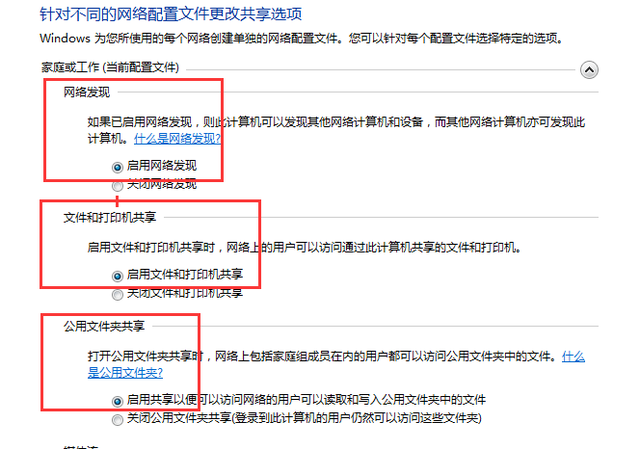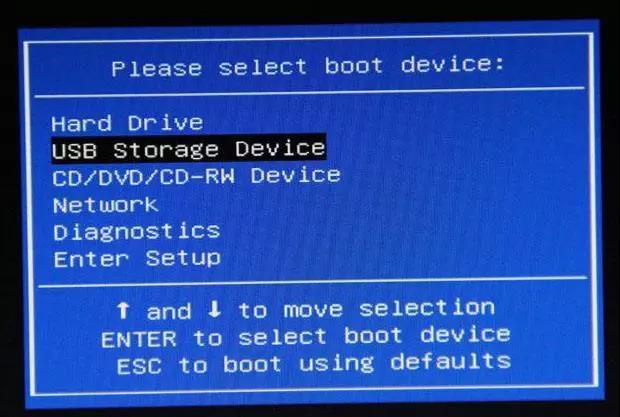用户在win10版本刚出来的时候就进行了更新,因此也遇到了不少的问题最常见的就是显卡驱动总是报错,那么win10显卡驱动报错怎么办呢?今天小编就为大家带来了win10显卡驱动报错的解决方法。
win10显卡驱动报错怎么办:
1、右击此电脑,选择“属性”。

2、在属性中点击“设备管理器”。
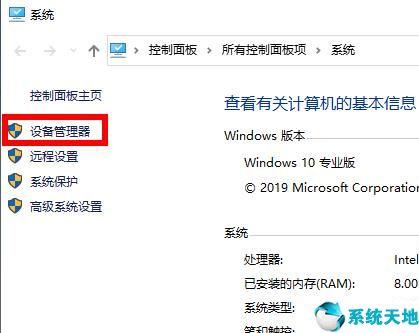
3、找到“显示适配器”点击下拉右击显卡选择“更新驱动程序”。
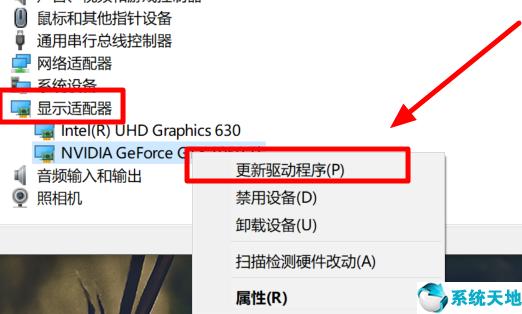
4、随后点击“自动搜索更新的驱动程序软件”。
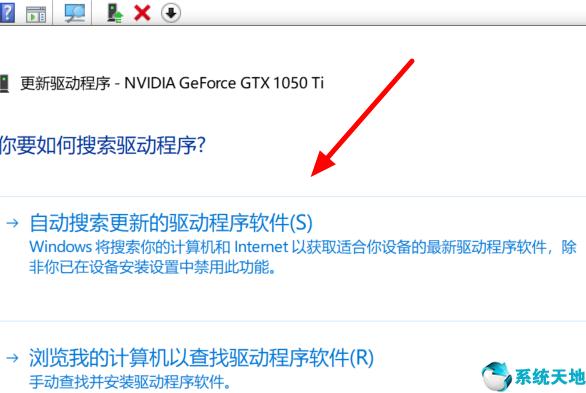
5、随后进行安装,若提示“你的设备的最佳驱动程序已安装”则不会再出现报错。
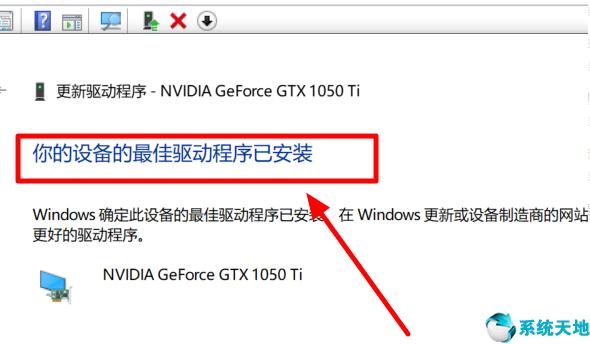
以上就是为您带来的win10显卡驱动报错解决方法,更新最新版本的驱动就不会提示报错了。